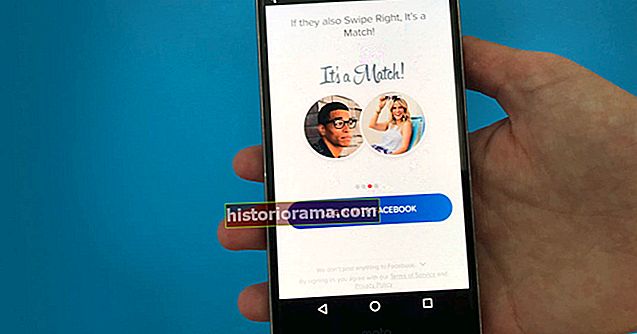Je to téměř rok, co Apple vydal iOS 11 pro iPhony a iPady. A zatímco společnost se sídlem v Kalifornii v Kalifornii brzy vydá iOS 12 pro rok 2018, se současným operačním systémem máte ještě několik měsíců. Ačkoli Apple letos vydal více než tucet aktualizací pro iOS 11, stále existují některé chyby a problémy, které trápí určité uživatele.
Hledali jsme na různých fórech největší problémy, s nimiž se lidé od aktualizace iPhonu nebo iPadu potýkají. Abychom vám přechod usnadnili, uvádíme nejčastější problémy se systémem iOS 11 a možná řešení, jak s nimi zacházet.
Problém: Tlačítka Control Center zamrzají
Podle AppleToolBoxu někteří uživatelé hlásili problémy s Control Center. Po stažení iOS 11 lidé zjistili, že tlačítka zamrzají a nereagují.
Potenciální řešení:
- Jít do Nastavení> Ovládací centrum> Přizpůsobit ovládací prvky a odeberte konkrétní aplikaci, která nefunguje Zahrnout sekce. Můžete to provést přejetím prstem doleva a klepnutím Odstranit. Poté restartujte zařízení. Jakmile se znovu zapne, vraťte se zpět Přizpůsobte ovládací prvky a znovu přidejte aplikaci, kterou jste odstranili, do Řídicího centra. Můžete tak učinit klepnutím na zelené znaménko plus vlevo od aplikace pod Více ovládacích prvků.
Problém: Přehřátí zařízení
Uživatelé fóra Apple si stěžovali nejen na extrémní zahřívání svých zařízení, ale někteří tvrdí, že zažili vážné otoky způsobující prasknutí jejich zařízení iPhone 8 a iPhone 8 Plus. Kvůli tomu, co se jeví jako bobtnání baterie z plynů uvnitř, expanze vyvíjí tlak na displej a způsobuje jeho otevření. I když necháte zařízení prasknout, pomůže vám to zabránit požáru, přesto budete chtít zajistit, aby se zařízení nepřehřívalo.
Potenciální řešení:
- Pokud dojde k přehřátí, když používáte konkrétní aplikaci, udělejte si od jejího užívání přestávku. Všimli jsme si, že se iPhone při hraní AR her velmi zahřívá, ale měl by se automaticky vypnout, pokud se někdy příliš zahřeje.
- Vypnutím služby určování polohy přejděte na Nastavení> Soukromí> Služba určování polohy.Vzhledem k tomu, že služby určování polohy používají k určení vaší polohy polohy GPS, Bluetooth a mobilní věže, může to být příliš velká aktivita pro váš telefon, kromě spouštění náročných aplikací. Funkci Bluetooth můžete také vypnout přechodem na Nastavení> Bluetoothnebo přejetím nahoru do Control Center a klepnutím na ikonu Bluetooth.
- Poklepáním na tlačítko Domů můžete také zabít všechny aplikace spuštěné na pozadí. Tím se vytáhne galerie aplikací, kterými můžete přejet prstem a přejetím nahoru vynutit zavření.
- Pokud se váš iPhone začne během nabíjení přehřívat, odpojte jej a nechejte několik minut odpočívat, aby se ochladil. Poté jej můžete znovu připojit.
- Mohlo by také pomoci sundat telefon z telefonu. Tím zabráníte případnému zachycení tepla a neblokujete tepelné otvory telefonu.
Problém: Problémy s připojením k Wi-Fi
Uživatelé prostřednictvím fóra Apple vyjádřili, že ztrácejí připojení Wi-Fi nebo se nemohou připojit k sítím. I když Wi-Fi funguje s jinými zařízeními, lidé mají potíže s nalezením stabilního připojení.
Potenciální řešení:
- Než se pokusíte zjistit chybu na vašem iPhone, ujistěte se, že je váš router zapnutý a v dosahu. Rovněž byste se měli ujistit, že svou síť Wi-Fi vidíte na stránce Nastavení> Wi-Fi a zkontrolujte, zda jste připojeni ke správné síti. Můžete také zkusit restartovat zařízení iOS, router, kabelový modem nebo modem DSL - odpojením a následným připojením.
- Pokud se stále nemůžete připojit, přejděte na Nastavení> Obecné> Obnovit> Obnovit nastavení sítě. Tím se resetují sítě Wi-Fi a hesla spolu s nastavením celulárních sítí, sítí VPN a APN.
Problém: Aplikace nebudou v systému iOS 11 fungovat
Apple původně varoval uživatele s iOS 10.3, že brzy zruší podporu 32bitových aplikací. U iOS 11 je změna oficiální a jakékoli 32bitové aplikace ve vašem telefonu se odmítnou spustit. Místo toho obdržíte vyskakovací oznámení s oznámením, že vývojář potřebuje vydat 64bitovou aktualizaci, aby fungoval.
Řešení:
- Na stránce můžete zkontrolovat, které z vašich aplikací jsou 32bitové Obecné> Nastavení> O aplikaci> Aplikace.Pokud máte nainstalované 32bitové aplikace, vedle těchto aplikací se zobrazí šipka. Klepnutím na sekci zobrazíte seznam aplikací, které nemají k dispozici aktualizace.
- Pokud se dostanete na kartu Aplikace a klepnutí na ni nevede k dalšímu oknu, znamená to, že nemáte nainstalované žádné 32bitové aplikace.
Závada: Aplikace neočekávaně zamrzají nebo končí
Běžným problémem, se kterým se uživatelé v iOS 11 setkávají, je jejich aplikace, která neočekávaně zamrzá nebo končí. Problém může pramenit z různých důvodů, od verze iOS až po samotnou aplikaci. Pokud zjistíte, že aplikaci otevíráte jen proto, abyste ji mohli opakovaně sledovat, existují i jiné způsoby, než ji jednoduše smazat, abyste se ujistili, že se to již neopakuje.
Potenciální řešení:
- Přejděte do App Store a klepněte na kartu Aktualizace. Pokud je k dispozici aktualizace pro konkrétní aplikaci, která neustále selhává, můžete se rozhodnout aktualizovat pouze tuto nebo projít všemi dostupnými aktualizacemi.
- Odstraňte aplikaci a znovu ji stáhněte. Podržením aplikace a klepnutím na tlačítko X ji můžete z telefonu úplně smazat. Poté přejděte do App Store a stáhněte si stejnou aplikaci znovu. Po dokončení jej můžete zkusit znovu otevřít na domovské obrazovce.
- Pokud problém přetrvává, vždy existuje možnost kontaktovat vývojáře aplikace. V rámci aplikace v App Store najděte sekci Zákaznické recenze App Store a klepněte na Podpora aplikací.
- Pokud jste si dosud nestáhli iOS 11, ujistěte se, že po stažení aplikace „souhlasíte“ s podmínkami v App Store. Mohly by dojít ke změnám podmínek, které brání spouštění aplikací, což by způsobilo jejich selhání.
Problém: Dotykový displej přestane fungovat
V systému iOS 11 uživatelé na fóru Apple hlásili, že jejich dotyková obrazovka buď zaostává, nebo zcela nereaguje. Tento problém existuje již v beta verzi, kdy vývojáři zveřejňovali příspěvky na fóru pro vývojáře Apple. Pokud zjistíte, že se vám to stane, vždy existuje běžná odpověď, jak zajistit, aby byla obrazovka čistá a suchá, a že nepotřebujete nový chránič obrazovky. Existují však i jiné způsoby, jak tento problém vyřešit v operačním systému, místo abyste se soustředili na samotnou obrazovku.
Potenciální řešení:
- Ujistěte se, že používáte nejnovější verzi iOS. Apple opravil problém, kdy dotykový vstup nereagoval na některých displejích iPhone ve svých aktualizacích iOS 11.0.3 a iOS 11.3.1.
- Zkontrolujte lištu 3D dotykové citlivosti to Nastavení> Obecné> Usnadnění> 3D Touch. Pokud je v nastavení Střední nebo Pevný, měli byste jej místo toho nastavit na Světlo.
- K problému může dojít také při používání konkrétní aplikace. V takovém případě ukončete aplikaci a vynuceně ji ukončete dvojitým klepnutím na tlačítko Domů. Po restartování aplikace by měla dotyková obrazovka začít znovu fungovat.
- Pokud dotyková obrazovka zcela nereaguje, často se s ní vypořádá jednoduchý reset. Metoda se u různých modelů iPhone liší, takže si přečtěte náš návod, jak resetovat iPhone.
Problém: Nelze se připojit k App Store
Kromě problémů se stahováním aplikací se někteří uživatelé setkali také s problémy se vstupem do App Store. Během testování beta verze měli uživatelé Reddit stejný problém a pokusili se jej vyřešit pomocí vlákna iOS 11. Obdrželi chybové zprávy, že se jejich zařízení aktuálně nemůže připojit k App Store.
Potenciální řešení:
- Synchronizujte datum a čas v zařízení tak, že přejdete na Obecné> Datum a čas. Vypnout Nastavit automaticky a místo toho procházejte ručně a nastavte datum a čas. Tím se také změní datum a čas na kartě Dnes v App Store. Poté přejděte do App Store a nechte jej otevřený po dobu 3 sekund, vraťte se zpět Čas schůzky v nastavení a zapnout Nastavit automaticky. Pak zabijte App Store pomocí přepínače aplikací a znovu jej znovu otevřete.
- Po synchronizaci data a času můžete zařízení také restartovat. Pokud používáte model iPhone 6S nebo starší, stiskněte a podržte tlačítka Spánek / Probuzení a Domů, dokud se na obrazovce nezobrazí logo Apple. U iPhone 7 a novějších stiskněte a podržte tlačítka Spánek / Probuzení a Snížení hlasitosti.
- Můžete se také pokusit povolit mobilní data přechodem na Nastavení> Mobilní> Povolit mobilní data. Jakmile přejdete dolů do App Store, zapněte jej.
Problém: Kontakty se zobrazují jako telefonní čísla
V systému iOS 11 někteří uživatelé zjistili, že se jejich kontakty nezobrazují správně. Na fórech společnosti Apple si jeden uživatel všiml, že se všechna jména kontaktů v aplikaci pro telefon zobrazovala jako telefonní čísla, když někdo volal. Místo zobrazování správného kontaktu by navrhoval jména tak, že jej uvedete jako „Možná:“ následovaný jménem. Stejný problém zaznamenal jiný uživatel, když místo toho přijímal textové zprávy.
Potenciální řešení:
- Aktualizujte na nejnovější verzi iOS. Někteří uživatelé hlásí, že problém byl opraven v iOS 11.2, Apple však tuto opravu nepotvrdil ve svých poznámkách k aktualizaci.
- Rozdíl někdy spočívá v pouhém vynucení ukončení aplikace. Dvojitým klepnutím na tlačítko Domů zobrazíte výběr multitaskingové aplikace, vynutíte ukončení aplikace Zprávy a restartujete telefon.
- Pokud vynucené ukončení aplikace nefunguje, přejděte na Nastavení> Zprávy> Zprávy MMS a vypnout a znovu zapnout.
- Dalším řešením je zkontrolovat Zkrácená jména sekce, kde můžete změnit způsob, jakým se zobrazují jména vašich kontaktů. Jít do Nastavení> Kontakty> Zkrácené jméno a přepínatKrátké jméno vypnuto a znovu zapnuto.
Závada: Touch ID nefunguje
Někteří uživatelé iPhone - zejména ti, kteří mají iPhone 6S - mají problémy s Touch ID. Na fóru Apple uživatelé zjistili, že po aktualizaci softwaru na verzi 11.2.1 pro ně již tlačítko Domů nefunguje.
Před vyzkoušením různých řešení byste se měli ujistit, že samotné tlačítko Domů je čisté a suché. Toho lze dosáhnout pomocí čistého hadříku, který nepouští vlákna, a setřít všechny nečistoty nebo nečistoty.
Potenciální řešení:
- Přejděte do Nastavení> Dotkněte se ID a hesla a zkontrolujte, zda je váš Odemknutí iPhone nebo iTunes a App Store nastavení je zapnuto. Poté zkontrolujte, zda jste zaregistrovali jeden nebo více otisků prstů.
- Pokud máte zaregistrované otisky prstů, můžete zkusit zaregistrovat jiný prst než ty stávající v telefonu.
- Můžete také zkusit odstranit již existující otisky prstů Touch ID a začít znovu. Jít do Nastavení> Dotkněte se ID a hesla a zadejte svůj přístupový kód. Poté vyberte existující otisk prstu a klepněte na Odstranit otisk prstu. Stejnými kroky pokračujte, dokud neodstraníte všechny otisky prstů. Poté klepněte na Přidejte otisk prstu a podle pokynů přidejte nové.
Problém: Vybíjení baterie u starších telefonů iPhone
S jakoukoli aktualizací iOS přicházejí také problémy s baterií. Zvládnutí iOS 11 není z velké části problémem pro příští generaci iPhone 8, 8 Plus a X, které všechny obsahují čip A11 Bionic. Ale pro ty z vás, kteří mají starší procesor, možná zjistíte, že vaše baterie umírá rychleji, než tomu bylo dříve. Na fórech společnosti Apple si několik uživatelů stěžovalo, že se jejich baterie od stažení iOS 11 extrémně rychle vybíjí.
V prosinci 2017 společnost Apple také potvrdila, že zpomaluje starší iPhony, aby lépe zvládla výkon, který mohou stárnoucí baterie nabídnout. Ve snaze uklidnit rozzlobené zákazníky nyní do prosince 2018 nabízí majitelům iPhone 6 a novějších modelů výměnu baterií za 29 $ - 50 $ méně, než by to normálně stálo.
Potenciální řešení:
- Aktualizujte na nejnovější verzi iOS. Stav baterie zkontrolujte na adreseNastavení> Baterie> Zdraví baterie (Beta). Pokud uvidíte jinou zprávu než"Vaše baterie aktuálně podporuje normální špičkový výkon," možná budete chtít nechat baterii vyměnit prostřednictvím autorizovaného poskytovatele služeb Apple.
- Vyhledáním aplikací, které využívají nejvíce energie, přejděte na Nastavení> Napájení z baterie. To vám řekne přesné procento výdrže konkrétních aplikací na baterii použitých za posledních 24 hodin a za posledních sedm dní. Potom můžete odstranit aplikace, které vyčerpávají nejvíce energie, nebo je používat minimálně. Pokud je nechcete mazat, nezapomeňte aplikace po ukončení používání vždy správně ukončit. Pokud víte, že se v krátkém čase vrátíte, je lepší nechat je otevřené.
- Podle USA Today můžete zkontrolovat, zda nemáte problém, a to uvedením doby používání a pohotovostního režimu, a to v části Napájení z baterie. Pokud se váš čas používání zvýšil o více než minutu, do pěti minut od zamknutí a odemknutí telefonu, telefon neodpočívá tak, jak by měl.
- Další návrhy, jak ušetřit výdrž baterie, najdete v našem souhrnu tipů na baterie pro iPhone.
Chyba: Problémy s mikrofonem na zařízeních iPhone 7 a 7 Plus
Společnost MacRumors oznámila, že Apple uznal chybu ovlivňující mikrofony v některých modelech iPhone 7 a 7Plus. Podle interního dokumentu poskytnutého autorizovaným poskytovatelům služeb společnosti Apple mohou někteří uživatelé narazit na problémy týkající se šedého tlačítka reproduktoru, které může během telefonních hovorů zabránit zasaženým zákazníkům.
Dokument radí poskytovatelům služeb společnosti Apple, aby nejprve vyzvali uživatele k odpojení veškerého zvukového příslušenství. Pokud to problém nevyřeší, měla by být spuštěna diagnostika zvuku. Dotčená zařízení budou zobrazovat zprávy s textem „zařízení nemohlo detekovat dok“ nebo „příslušenství není podporováno“.
Dokument uvádí, že pokud na dotčený iPhone 7 již není poskytována záruka, může poskytovatel služeb požádat o rozšíření pro tento konkrétní problém.
Řešení:
- Zkuste ze zařízení odebrat jakékoli zvukové příslušenství. Pokud to nefunguje, nejlépe se obraťte na autorizovaného poskytovatele služeb Apple.
Chyba: Vybíjení baterie po aktualizaci na iOS 11.4
Krátce poté, co Apple v květnu vydal iOS 11.4, si někteří uživatelé začali všímat vybití baterie na svých iPhonech. Problém nebyl specifický pro žádný konkrétní iPhone a mnoho uživatelů si všimlo významného poklesu životnosti baterie, když byly jejich telefony v pohotovostním režimu.
Řešení:
- Apple opravil tuto chybu v iOS 11.4.1. Chcete-li provést aktualizaci na nejnovější verzi iOS, přejděte na Nastavení> Obecné> Aktualizace softwaru.Pokud je k dispozici aktualizace, uvidíte pole označenéStáhnout a nainstalovat.
Chyba: QR kód v aplikaci fotoaparátu vás může přivést na škodlivé webové stránky
V systému iOS 11 můžete pomocí aplikace pro fotoaparát naskenovat QR kódy a poté klepnout na oznámení na banneru pro kód. Podle zprávy společnosti Infosec však chyba v operačním systému umožňuje uživatelům změnit adresu URL, na kterou přesměrovává. Společnost Infosec to prokázala vytvořením QR kódu s podezřelým názvem hostitele, který vytáhne oznámení na „Otevřít„ facebook.com “v Safari.“
Adresa URL vložená do QR kódu je „//[email protected]:[email protected]/“, ale pokud klepnutím otevřete web, kód vás místo toho přesměruje na „//infosec.rm- it.de/ “. Může to být proto, že analyzátor adres URL v aplikaci fotoaparátu nedokáže detekovat název hostitele stejným způsobem jako Safari - což znamená, že název hostitele v oznamovacím pruhu se liší od toho, co se otevře v prohlížeči.
Infosec zmínil, že chyba byla nahlášena bezpečnostnímu týmu společnosti Apple již v prosinci 2017. K 26. březnu 2018 však problém s QR kódem ještě nebyl vyřešen.
Řešení:
- Společnost Apple tento problém vyřešila ve své aktualizaci iOS 11.3.1. Aktualizujte na nejnovější verzi iOS přechodem na Nastavení> Obecné> Aktualizace softwaru.Pokud je k dispozici aktualizace, uvidíte pole označenéStáhnout a nainstalovat.
Chyba: Přijímání konkrétních znaků selhává Zpráva a další aplikace
Nejprve si všiml italský web Mobile World, nová chyba iOS způsobila selhání aplikace iMessage a dalších aplikací odesláním konkrétního znaku v telugštině - indickém jazyce. Neblokuje pouze přístup k aplikaci Zprávy, ale také k aplikacím jako Facebook Messenger, Gmail a Outlook pro iOS. Bez ohledu na to, ve které aplikaci je postava zobrazena, zavře se při každém pokusu o otevření. Pokud vám někdo pošle symbol a iOS jej zobrazí v oznámení, Springboard bude úplně zablokován. Tato chyba se týká také počítačů Mac a Apple Watch.
Řešení:
- Apple tento problém vyřešil v iOS 11.2.6. Získejte nejnovější verzi iOS na adrese Nastavení> Obecné> Aktualizace softwaru.Pokud je k dispozici aktualizace, uvidíte pole označenéStáhnout a nainstalovat.
Problém: Oznámení textových zpráv a aplikací mizí ze zamčené obrazovky
Vyskytlo se několik stížností na oznámení, která náhle zmizí ze zamčené obrazovky. Na fórech společnosti Apple jeden uživatel vysvětlil, že i když je její oznámení iMessage povoleno zobrazovat na uzamčené obrazovce, v historii a jako bannery, její oznámení stále zmizí z uzamčené obrazovky přibližně po 10 sekundách. I když přejetím prstem zobrazíte poslední oznámení, nejsou tam.
Řešení:
- Apple tento problém vyřešil v iOS 11.3. Aktualizujte na nejnovější verzi iOS přechodem na Nastavení> Obecné> Aktualizace softwaru.Pokud je k dispozici aktualizace, uvidíte pole označenéStáhnout a nainstalovat.
Chyba: Uživatelé Sprintu, kteří nemohou používat volání přes Wi-Fi
S aktualizací na iOS 11.2 někteří uživatelé Sprintu uvedli, že podle MacRumors již nemohou používat funkci volání přes Wi-Fi. Zdá se, že tento problém ovlivňuje pouze uživatele Sprintu, kteří aktualizovali na iOS 11.2 a aktualizovali nastavení svého operátora na 31.0. Oslovili jsme společnost Sprint a aktualizujeme příběh, pokud poskytne další podrobnosti.
Řešení:
- Sprint opravil tento problém aktualizací operátora. Jít doNastavení> Obecné> O aplikaci. Pokud je k dispozici aktualizace operátora, zobrazí se možnost aktualizace.
Závada: Písmeno „A“ a symbol se zobrazí, když někteří uživatelé zadají „i“
Někteří uživatelé systému iOS 11.1 si všimli problému, kdy se písmeno „i“ přepne na „A“ následované symbolem. Apple uznal problém a nabídl řešení, zatímco vylomil trvalejší opravu, která nyní přichází ve formě aktualizace softwaru.
Řešení:
- Tento problém byl opraven v aktualizaci iOS 11.1.1. Chcete-li aktualizovat na nejnovější verzi iOS, přejděte naNastavení> Obecné> Aktualizace softwaru.Pokud je k dispozici aktualizace, uvidíte pole označenéStáhnout a nainstalovat.
Chyba: Nelze odesílat e-maily pomocí poštovního účtu Outlook.com nebo Exchange
Když byla oficiální verze iOS 11 poprvé spuštěna, uživatelé dostávali při pokusu o odeslání e-mailu chybovou zprávu. Problém nastal konkrétně u e-mailových účtů hostovaných společností Microsoft, Office 365 nebo Outlook.com. Když se pokusí odeslat e-mail, řeklo by jim to „zpráva byla serverem odmítnuta.“ Pokud používáte iOS 11, může se vám tato zpráva stále zobrazovat při pokusu o odeslání e-mailu.
Řešení:
- Apple tento problém vyřešil v iOS 11.1. Aktualizujte na nejnovější verzi iOS přechodem na Nastavení> Obecné> Aktualizace softwaru.Pokud je k dispozici aktualizace, uvidíte pole označenéStáhnout a nainstalovat.
Závada: Jas se zvýšil, ale vaše zařízení je stále slabé
Jeden uživatel na vlákně iOS 11 Reddit si všiml, že jejich iPhone 7 vypadal tlumenější než v iOS 10, i když je jas zvýšen. Nový operační systém může resetovat vaše nastavení z iOS 10, což způsobí také resetování procenta bílého bodu - což snižuje intenzitu jasných barev.
Řešení:
- Jít do Nastavení> Obecné> Usnadnění> Zobrazit ubytování. Uvidíte Snižte bílý bod ve spodní části sekce, kterou můžete buď snížit procento, aby byla jasnější, nebo funkci vypnout.
Pokud vám iOS 11 stále dělá potíže, můžete svůj iPhone kdykoli obnovit na tovární nastavení přechodem na Nastavení> Obecné> Obnovit a klepněte na Vymazat veškerý obsah a nastavení. Nezapomeňte nejprve zálohovat všechny své cenné soubory, protože tím iPhone úplně vymažete. Další podrobnosti a alternativní metody najdete v článku, jak obnovit tovární nastavení iPhonu.